產品支持
您可以閱覽產品的相關CAD文檔和視頻教程等內容,以便于更好的使用浩辰CAD系列軟件。
2020-05-21 3712 CAD創建圖塊
CAD創建圖塊的操作看起來很簡單,選擇對象,執行創建圖塊的命令:BLOCK(B),設置相關參數,確定,就可以了。但是要想創建出理想的CAD圖塊,需要從使用CAD軟件繪制圖形時就開始規劃,而且創建圖塊時更需要注意一些關鍵參數,如果忽略了某些參數,在后期插入和使用圖塊的時候就會遇到很多問題,再回頭來修改就很麻煩了。
這里就將創建圖塊時的一些注意事項和容易出現的問題簡單總結一下,希望大家,尤其是CAD初學者能認真地看一下。
一、將CAD圖形放在正確的CAD圖層上
在創建CAD圖塊前圖形放在哪個圖層對于未來插入圖塊有很大的影響,之前就遇到過多個因為圖塊中圖層設置不合理導致的問題,比如說關閉其他圖層卻發現圖塊消失或其中的某些圖形消失了,圖塊內的圖形的顏色是隨層(BYLAYER)的,但圖形的顏色卻跟圖塊所在圖層不一致。
要決定如何設置CAD圖形的圖層,首先要了解圖塊和圖塊中圖層處理的幾個基本原則。
1、插入CAD圖塊時,圖塊和圖塊中的圖形不一定都在當前圖層,這取決于在創建圖塊時圖形在什么圖層。
2、如果創建圖塊時圖形在0層,那么插入圖塊的時候,圖形也在當前層。
3、如果創建圖塊時圖形不在0層,無論圖塊插入到哪一層,雖然圖塊在當前層,但圖形仍在創建圖塊前的圖層上。
因此有人說圖層0是用來建圖塊的是有道理的,通常情況下我們會將圖形繪制到0層上再創建圖塊,當然如果有特殊需要的時候也可以將圖形放到指定的圖層。
二、如何設置CAD圖形的顏色、線型和線寬的參數
CAD圖層相對比較簡單,只有0層和其他層的區別,而顏色、線型等屬性就更復雜了。這里以顏色為例,不僅可以設置為隨層BYLAYER,受圖層的影響;也可以隨塊BYBLOCK,由圖塊的顏色來控制;還可以設置成固定顏色而始終不變。這些設置不存在對錯的問題,關鍵是后續你想怎么來修改圖塊中圖形的顏色。
1、圖塊內圖形始終保持固定顏色
如果我們希望CAD圖塊的顏色是固定的,無論插入到那個圖層顏色都始終不變,修改圖塊顏色內部圖形顏色也不變的話,就講圖形設置成指定的顏色,如紅色、綠色、青色等。
2、圖塊內圖形保持固定顏色但可以通過改圖塊顏色來修改
如果希望圖塊內圖形跟圖塊顏色保持一致,就可以將圖形的顏色都設置為隨塊BYBLOCK。如果圖塊顏色設置是隨層,那圖形的顏色就跟圖層保持一致,如果圖塊顏色設置成固定顏色,圖形的顏色就跟插入的CAD圖層無關,隨時都可以修改。
3、CAD圖塊內圖形始終跟所在圖層保持一致
如果希望塊內CAD圖形的顏色始終跟所在CAD圖層保持一致,那就設置將圖形顏色設置為隨層。
CAD圖塊大家更關注的是顏色,線寬和線型設置方法一樣,但一般很少去修改。其實標注就是一個特殊的圖塊,我們可以看到很多元素的顏色和其他屬性就是設置成了隨塊BYBLOCK,如下圖所示。
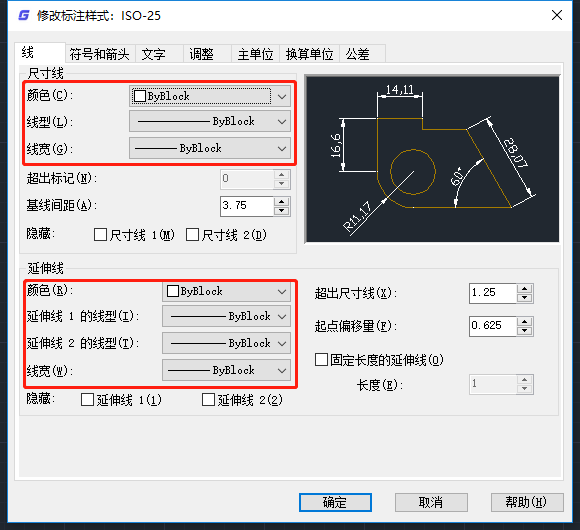
CAD創建圖塊看似比較簡單,但是其中涉及到的各種參數還是比較多的,本文我們簡單介紹了兩點,這些都是CAD繪圖中比較重要的,下篇文章我們將繼續介紹關于CAD創建圖塊的注意點,更多CAD教程大家可以關注浩辰CAD官網。